Microsoft는 대략 6개월마다 Windows 10의 새 버전을 출시합니다. 그러나 모든 사람이 한 번에 모든 것을 얻는 것은 아닙니다. 일부 PC는 1년 이상 이전 버전의 Windows 10에서 멈춥니다. 다음은 PC가 최신 버전인지 확인하는 방법입니다.
목차
Windows 10 업데이트가 느린 이유
예를 들어, AdDuplex의 보고서 2020년 11월의 경우 당시 Windows PC의 8.8%만이 최신 2020년 10월 업데이트를 가지고 있는 것으로 나타났습니다. 37.6%의 PC에 2020년 5월 이전 업데이트가 있었습니다. PC의 50% 이상이 2019년 이전에 출시된 Windows 10 버전을 실행하고 있었습니다.
Microsoft는 PC에 대한 업데이트를 천천히 출시하여 각 업데이트에 문제가 발생하는지 주의 깊게 측정합니다. 예를 들어 특정 랩톱의 특정 하드웨어 장치에 새 버전의 Windows 10에서 제대로 작동하려면 먼저 수정해야 하는 하드웨어 드라이버 문제가 있을 수 있습니다. 일부 PC는 최신 버전에서 작동하려면 변경이 필요한 보안 소프트웨어를 실행하고 있을 수 있습니다. Windows 10 등.
Microsoft의 신중한 업데이트 전략으로 인해 일부 PC는 호환성 문제가 수정되는 동안 1년 이상 최신 업데이트를 받지 못할 수 있습니다.
최신 버전이 중요합니까?
솔직히 대부분의 사람들에게 최신 버전의 Windows 10을 사용하는 것은 중요하지 않습니다. 문제가 발생하거나 새로운 기능을 원하지 않는 한 Windows 업데이트가 시스템에 대해 자동으로 선택하는 버전을 유지해야 합니다.
대기열을 건너뛰고 PC에서 최신 버전의 Windows 10을 얻을 수 있지만 버그가 발생할 수 있으므로 좋은 생각이 아닌 경우가 많습니다.
Microsoft는 한동안 보안 업데이트로 이전 버전의 Windows 10을 계속 업데이트합니다. Windows 10 버전이 더 이상 보안 업데이트를 받지 못하는 경우 Windows Update는 최신 버전으로 업그레이드하는 데 매우 적극적입니다.
즉, 대부분의 사람들은 최신 버전이 있는지 여부에 대해 신경 쓸 필요가 없습니다. 2020년에는 이러한 대규모 Windows 업데이트가 그 어느 때보다 작아졌습니다. 여기에는 크고 새로운 필수 기능이 거의 포함되지 않습니다.
최신 버전이 있는지 확인하는 방법
새로운 기능을 얻기 위해, 특정 프로그램과의 호환성을 얻기 위해, 이전 버전에서 겪고 있는 버그를 수정하기 위해, 최신 릴리스를 사용하거나 최신 운영 체제를 사용합니다.
PC에 설치된 버전을 확인하려면 시작 메뉴를 열어 설정 창을 실행하세요. 왼쪽에 있는 “설정” 톱니바퀴를 클릭하거나 Windows+i를 누릅니다.

설정 창에서 시스템 > 정보로 이동합니다.
설치한 “버전”에 대한 Windows 사양을 확인하십시오. (이전 버전의 Windows 10에서는 이 화면이 약간 다르게 보일 수 있지만 동일한 정보를 보여줍니다.)
참고: “설치 날짜”가 최신 업데이트가 설치된 날짜를 항상 반영하는 것은 아닙니다. 예를 들어, 20H2는 더 작은 업데이트이고 많은 사람들이 버전 20H2를 실행하고 있다는 것을 알아차렸지만 “설치 날짜”에는 업데이트가 릴리스된 2020년 10월 이전 날짜가 표시됩니다. 날짜는 대신 20H1이 설치된 날짜를 표시할 수 있습니다. 이는 더 큰 업데이트였습니다. 이것은 정상입니다.
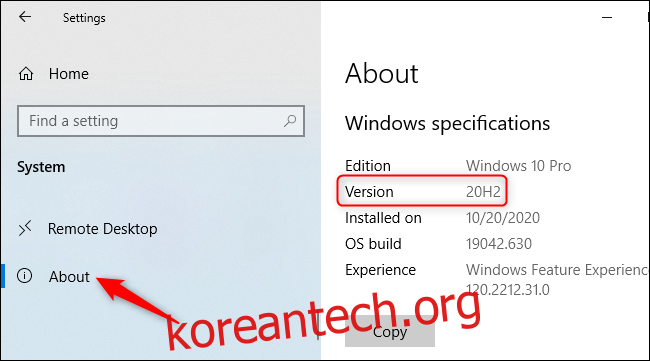
이제 최신 버전의 Windows 10이 무엇인지 확인하십시오. 이 페이지는 최신 버전의 Windows 10으로 계속 업데이트됩니다.
에서 이 정보를 찾을 수도 있습니다. Microsoft의 Windows 10 릴리스 정보 웹 페이지—“반기 채널”에서 최신 버전을 확인하십시오.
최신 버전의 Windows 10을 얻는 방법
번호가 일치하지 않으면 이전 버전의 Windows 10이 있는 것입니다. 대기를 건너뛰고 PC를 최신 버전으로 즉시 업그레이드하려면 Microsoft의 Windows 10 다운로드 페이지를 방문하고 “지금 업데이트” 버튼을 클릭하여 Microsoft의 Update Assistant를 다운로드하십시오. . 다운로드한 도구를 실행합니다. 새 버전의 Windows 10을 사용할 수 있는 경우 도구에서 찾아서 설치합니다.
PC에 최신 버전의 Windows 10이 있는지 확인하려면 항상 이 Microsoft 도구를 다운로드하여 실행할 수 있습니다. 새 버전을 사용할 수 있는 경우 도구에서 설치를 제안합니다. 최신 버전이 설치되어 있으면 도구에서 알려줍니다.
경고: 업그레이드 도우미를 실행하면 Windows 10이 강제로 업그레이드됩니다. 컴퓨터의 업데이트에 알려진 문제가 있더라도 Windows는 문제를 무시하고 업데이트를 설치합니다. Microsoft는 다음을 확인하는 것이 좋습니다. 시스템에 영향을 미치는 알려진 문제 첫 번째.
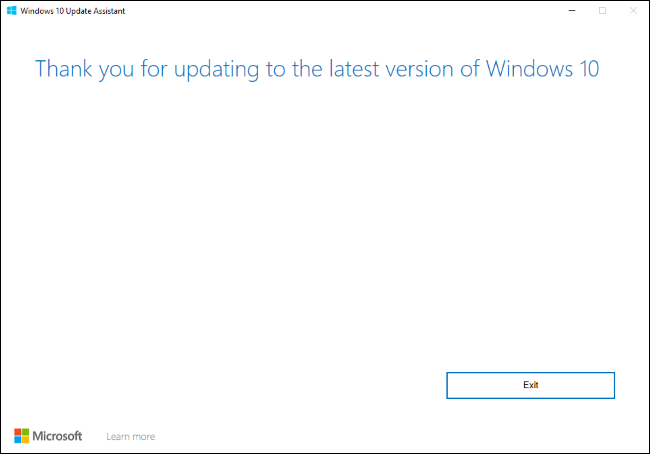
컴퓨터가 여전히 제대로 부팅된다는 가정 하에 업데이트에 문제가 발생하면 언제든지 업데이트를 제거할 수 있습니다. 그러나 업데이트를 설치한 후 처음 10일 이내에 업데이트를 제거해야 합니다.

